« J'utilise toujours Total Video Converter de UseeSoft pour convertir des fichiers MP4 en MOV pour une meilleure lecture et édition sur Mac. Mais je trouve que les vidéos exportées ne fonctionnent pas dans Ableton. Existe-t-il d'autres convertisseurs MP4 vers MOV ? »
MOV est plus sûr et plus efficace pour les utilisateurs Mac et iOS. C'est parce que le format MOV est conçu sur mesure pour les appareils Apple et est censé offrir une haute qualité pour la lecture ou l'édition sur le logiciel intégré. Bien qu'il n'ait aucune différence de codec et de fichier par rapport au format MP4, il peut fournir des vidéos de meilleure qualité sur Mac/iOS. Ainsi, si vous souhaitez lire ou éditer des vidéos sur Mac avec une meilleure expérience, vous pouvez apprendre les 8 meilleures méthodes dans cet article pour convertir MP4 au format MOV.
Partie 1 : Les 3 meilleures méthodes pour convertir MP4 en MOV sous Windows/Mac
Voici 3 puissants convertisseurs vidéo MP4 en MOV pour Windows/Mac et les étapes détaillées pour convertir des vidéos MP4 en fichiers MOV.
1. Le moyen le plus efficace de convertir MP4 au format MOV.
AVAide Convertisseur vidéo est un logiciel polyvalent permettant de convertir facilement le format MP4 au format MOV avec des paramètres personnalisés. Vous pouvez personnaliser le codec vidéo, la résolution et la fréquence d'images en fonction de vos besoins pour conserver une qualité élevée. De plus, il fournit une résolution de 1080p/2K/4K/5K/8K à exporter.
- Convertissez un lot de vidéos MP4 en fichiers MOV en quelques clics.
- Prend en charge plus de 300 formats vidéo et audio à importer et à exporter.
- Capable d'exporter des vidéos en 1080p/2K/4K/5K/8K avec une haute qualité.
- Ajustez le codec vidéo, la résolution, la fréquence d'images et d'autres paramètres.
Étape 1Téléchargez gratuitement AVAide Video Converter sur votre ordinateur et lancez-le. Clique le Ajouter des fichiers pour choisir les vidéos MP4 que vous souhaitez convertir en MOV. Vous pouvez également faire glisser et déposer les vidéos MP4 pour les ajouter simplement au logiciel.

Étape 2Clique le Tout convertir en bouton pour choisir le Vidéo liste. Et puis faites défiler vers le bas pour sélectionner le mov format avec la résolution souhaitée. Pour conserver la qualité d'origine, vous pouvez simplement choisir le Identique à la source option. Ensuite, vous pouvez cliquer sur le Profil personnalisé icône pour ajuster le codec vidéo et la fréquence d'images en fonction de vos besoins. Clique le d'accord bouton pour enregistrer les paramètres.

Étape 3Revenez ensuite à l'interface principale et choisissez le chemin de stockage souhaité. Après cela, vous pouvez cliquer sur le Tout convertir bouton pour commencer à convertir des vidéos MP4 en MOV.

2. Comment convertir MP4 en MOV avec Adobe Media Encoder
Adobe Media Encoder fait partie de la suite de montage Adobe qui peut facilement convertir MP4 en MOV via n'importe quel logiciel de montage Adobe.
Étape 1Lancez Adobe Media Encoder intégré dans n'importe quelle suite de montage Adobe et cliquez sur l'icône Plus dans la file d'attente pour ajouter les vidéos MP4 souhaitées.
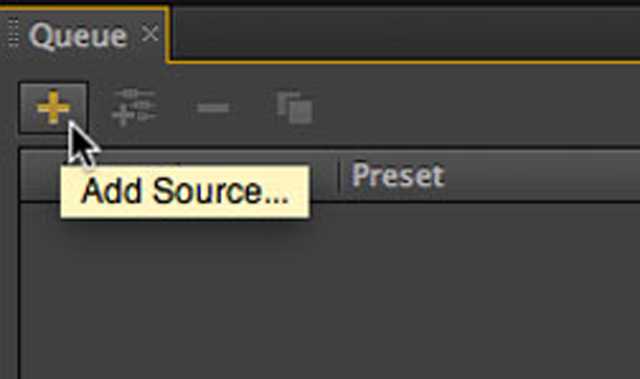
Étape 2Ensuite, vous pouvez cliquer sur le Codec menu pour choisir le Quick Time option pour convertir MP4 au format MOV. Bien sûr, vous pouvez ajuster davantage les paramètres d'exportation pour conserver une qualité élevée.
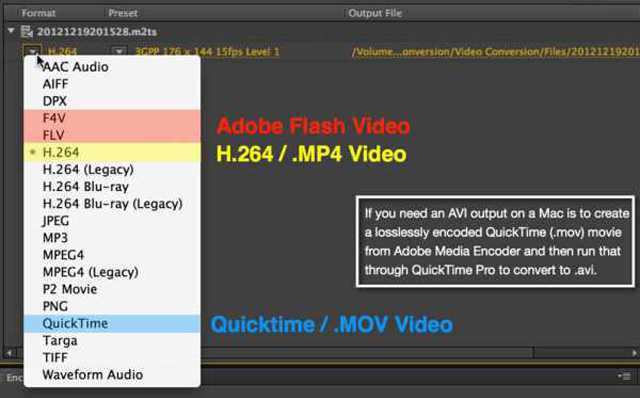
Étape 3Enfin, vous pouvez choisir le chemin de stockage souhaité et cliquer sur le bouton Démarrer la file d'attente bouton pour enregistrer les fichiers.
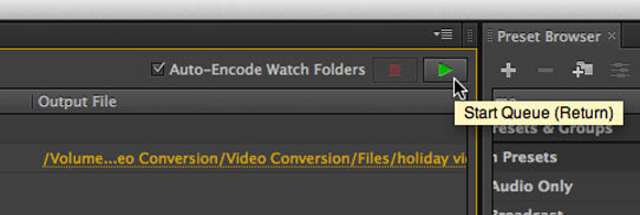
3. Comment convertir MP4 au format MOV via HandBrake
HandBrake est également un puissant convertisseur vidéo MP4 vers MOV qui prend en charge presque tous les formats populaires. C'est pour Windows, Mac et Linux. Mais vous devez noter que la dernière version ne prend pas en charge certains codecs vidéo et audio rares, notamment XVID, DIVX, VP9, etc.
Étape 1Lancez HandBrake sur votre ordinateur. Clique le La source bouton dans le menu du haut. Ensuite, vous pouvez voir qu'il est divisé en trois parties, y compris la source, la destination et les paramètres de sortie. Clique le Parcourir bouton sous le La source partie pour ajouter les fichiers MP4 que vous souhaitez convertir au format MOV.
Étape 2Puis dans le Destination partie, vous pouvez cliquer sur le Parcourir pour choisir le chemin de stockage souhaité. Après cela, vous pouvez modifier le format vidéo, le codec, la résolution et d'autres paramètres détaillés dans le Paramètres de sortie partie. Enfin, cliquez sur le Démarrer bouton pour enregistrer les vidéos MOV converties.
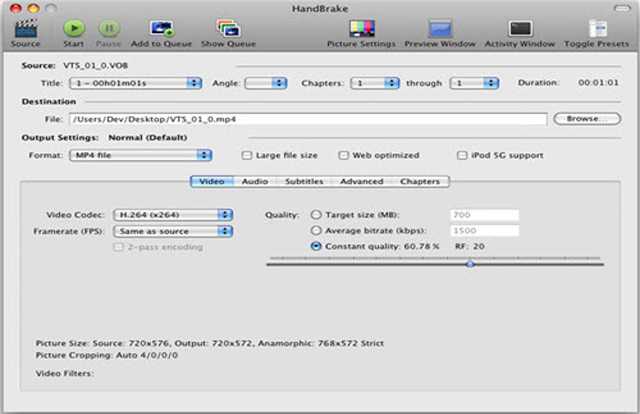
Partie 2 : Comment convertir un MP4 au format MOV en ligne gratuitement
Pour convertir gratuitement le format MP4 au format MOV en ligne sans télécharger de logiciel, vous pouvez également découvrir les 5 méthodes simples ci-dessous. Voici les convertisseurs en ligne MP4 vers MOV choisis parmi lesquels vous pouvez choisir.
1. Zamzar
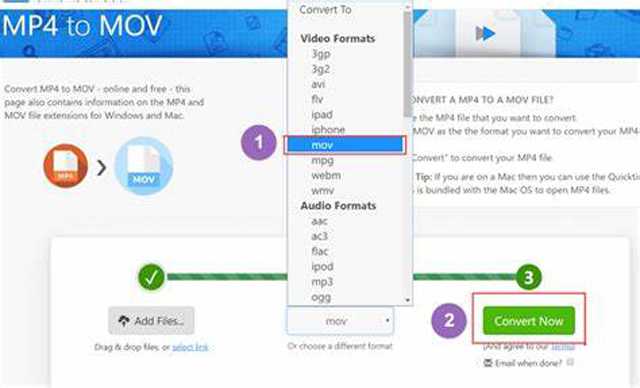
Zamzar est un puissant convertisseur vidéo MP4 en MOV en ligne qui prend en charge plus de 1200 formats vidéo. Mais il vous faudra plusieurs minutes pour convertir une vidéo MP4 au format MOV.
- Capable d'importer une URL pour convertir MP4 au format MOV.
- La taille de la vidéo est limitée à 150 Mo.
2. Conversion
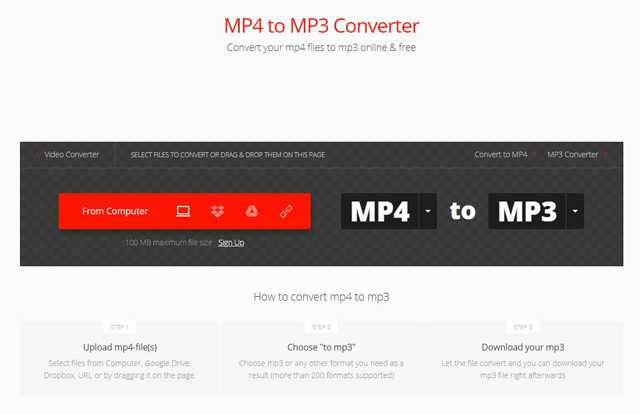
Convertio peut également convertir facilement des fichiers MP4 en MOV en ligne à partir de Dropbox, Google Drive et URL. Il fournit également une version payante avec plus de fonctions de réglage et des vidéos de plus grande taille.
- Interface intuitive pour que tout le monde puisse l'utiliser facilement.
- La version payante prend en charge l'importation de fichiers de 2 Go.
- Ne peut convertir que 2 vidéos ensemble.
3. Conversion en ligne
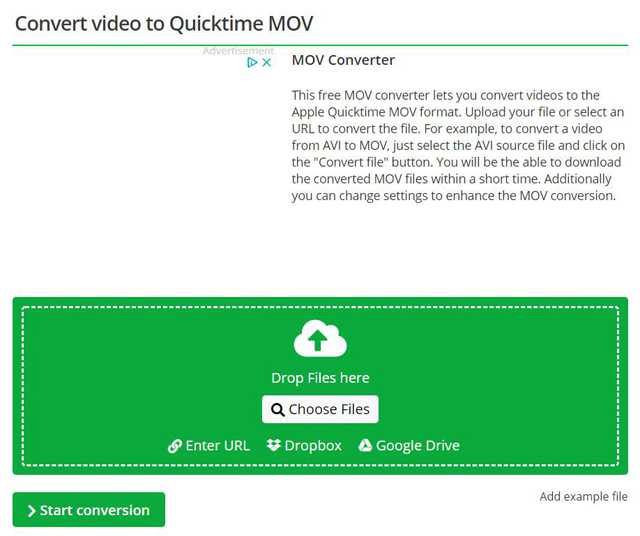
C'est un convertisseur vidéo gratuit pour convertir des vidéos MP4 en MOV en ligne. Il est facile à utiliser, mais vous devez passer beaucoup de temps à télécharger et à télécharger les fichiers.
- Prend en charge presque tous les formats vidéo populaires.
- Capable d'importer des vidéos depuis Dropbox, Google Drive, etc.
- Téléchargez et téléchargez des vidéos avec des tampons.
4. CloudConvert
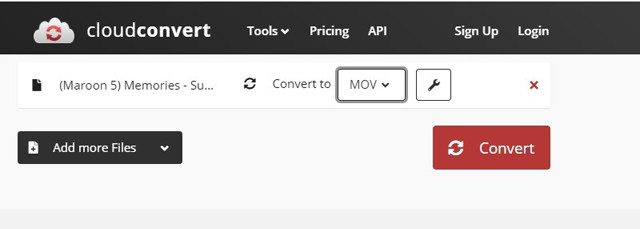
CloudConvert prend en charge la conversion de vidéos MP4 en fichiers MOV avec des paramètres personnalisés. Vous pouvez l'utiliser pour ajuster les paramètres détaillés en fonction de vos besoins.
- Coupez et éditez les vidéos librement.
- Limité à la conversion de 25 vidéos MP4 en MOV par jour.
5. Convertisseur vidéo en ligne
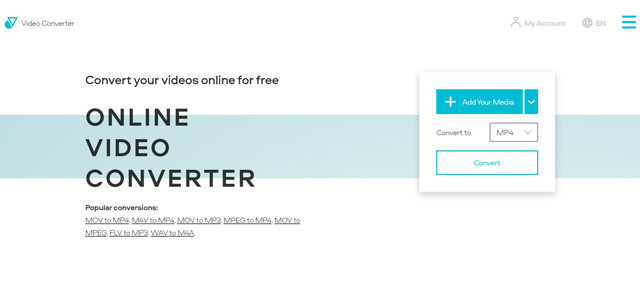
Il s'agit d'un convertisseur vidéo MP4 en MOV facile à utiliser et gratuit. Il prend également en charge l'importation de vidéos directement depuis Dropbox, Google Drive et URL.
- Prend en charge la haute résolution pour conserver une haute qualité.
- La taille de la vidéo est limitée à 1000 Mo.


![]() AVAide Convertisseur vidéo
AVAide Convertisseur vidéo
Le convertisseur de média le plus complet pour convertir la vidéo, l'audio et le DVD sans perte de qualité.
Partie 3 : FAQ sur la conversion de vidéos MP4 en MOV
1. Comment convertir des vidéos MP4 en MOV sur mon iPhone ?
Pour convertir des vidéos MP4 en fichiers MOV de meilleure qualité sur votre iPhone, vous devez également vous fier aux applications de conversion vidéo. Vous pouvez trouver des convertisseurs professionnels sur l'App Store, notamment Premiere Rush, iConv, File Converter Free, etc.
2. Quelles sont les différences entre les formats MP4 et MOV ?
[ pp = "Les formats MP4 et MOV prennent en charge les mêmes codecs, résolution et autres paramètres. Mais le format MOV ne peut être utilisé que sur les appareils Apple tandis que MP4 est compatible avec tous les appareils. Ainsi, les fichiers MOV ont une plus grande adaptabilité aux appareils Apple avec une qualité supérieure. /]3. Puis-je convertir MP4 au format MOV via Premiere Pro ?
Bien sûr vous pouvez. Adobe Premiere Pro est un éditeur vidéo professionnel qui prend en charge les formats MP4 et MOV. Il vous suffit d'importer des vidéos MP4 et de choisir le format MOV à exporter. De cette façon, les fichiers MP4 seront convertis au format MOV.
Bien qu'il n'y ait pas de différence entre les formats MP4 et MOV, le format MOV est meilleur pour les utilisateurs Apple avec une haute qualité. Ainsi, cet article a présenté 8 méthodes efficaces pour convertir MP4 au format MOV. Si vous avez d'autres questions, veuillez laisser votre commentaire ci-dessous.
Votre boîte à outils vidéo complète prenant en charge plus de 350 formats pour une conversion en qualité sans perte.
Convertir en MOV
- Convertir MP4 en MOV
- Convertir AVI en MOV
- Convertir MPEG en MOV
- Convertir SWF en MOV
- Convertir MTS en MOV
- Convertir WEBM en MOV
- Convertir M4V en MOV
- Convertir FLV en MOV
- Convertir VOB en MOV
- Convertir MKV en MOV
- Convertir WMV en MOV
- Convertir DivX en MOV
- Convertir F4V en MOV
- Convertir MXF en MOV
- Convertir 3GP en MOV
- Convertir RMVB en MOV
- Convertir XviD en MOV






 Téléchargement sécurisé
Téléchargement sécurisé


